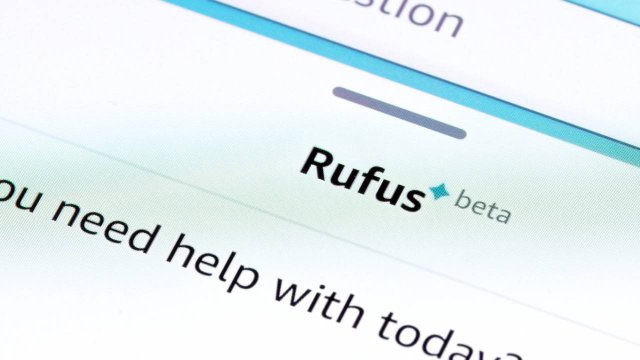Una canzone musicale con testo esplicito; un videoclip con ballerine vestite con abiti succinti e riprese in pose ammiccanti; video “stradali” pieni di parolacce e insulti. Potrà anche essere piuttosto raro e paragonabile a un incontro “fortuito”, ma è sempre possibile imbattersi in un video o filmato dai contenuti “espliciti” su YouTube.
Nonostante i controlli messi in atto a tutti i livelli (sia software, con bot sviluppati ad hoc, sia umano, con revisori dei contenuti in carne e ossa), qualcosa finisce con lo sfuggire dalla rete a maglie strettissime tessuta da YouTube. Con il pericolo che qualche ignaro bambino finisca con l'accedere al contenuto inappropriato e resti in qualche modo traumatizzato
Come attivare il parental control di YouTube
Per questi motivi, ormai quattro anni fa, il social network di condivisione video ha iniziato ad offrire ai propri iscritti la possibilità di attivare un filtro di controllo – chiamato Safety Mode o Sicurezza in italiano – che impedisce non solo di visualizzare video ritenuti non adatti a un pubblico facilmente impressionabile come possono essere i bambini, ma addirittura di cercare questi video nell'immenso database YouTube.
Come vedremo tra poco, attivare il parental control è tutt'altro che complicato: basta un po' di pazienza e nel giro di pochi secondi i bambini potranno navigare tra le pagine e i video di YouTube anche senza il controllo diretto di un adulto. La Safety Mode penserà a bloccare i contenuti non adatti.
1. Collegarsi a YouTube ed effettuare il login con il proprio account Google. Nel caso in cui non si possedesse, crearne uno ex novo (vale la pena ricordare che si può accedere a YouTube utilizzando le proprie credenziali Gmail, valide per tutti i servizi di Big G)

2. Scorrere la pagina verso il basso – non ha alcuna importanza se si tratti della home page o di una qualunque pagina interna – sino ad arrivare sul fondo. Tra i vari link e scorciatoie, si troveranno anche dei menu per le impostazioni veloci dell'account: si potrà modificare la lingua o il Paese “d'origine” e modificare le opzioni della funzionalità “Sicurezza”, di default settata su Disattivata
3. Cliccare sul menu a tendina e attendere il caricamento delle opzioni, accompagnate da una lunga spiegazione sugli “effetti” del parental control. Attivandolo, saranno nascosti la maggior parte dei video espliciti (non è possibile assicurare che i contenuti inappropriati vengano occultati completamente), sarà attivata la modalità di ricerca Google SafeSearch, il parental control sarà attivo ovunque ci si loggerà con l'account in uso

4. Scegliendo la voce “Attiva” comparirà una nuova opzione: “Blocca la modalità di protezione su questo browser”. Cliccandoci sopra sarà possibile dare il proprio consenso all'attivazione dell'opzione (inserendo la password dell'account): così facendo, il parental control sarà sempre in funzione anche se non si sarà loggati con il proprio account

5. Tornati sulla finestra principale, sarà sufficiente cliccare sul tasto Salva per applicare tutti i cambiamenti apportati al proprio account
Per evitare che i bambini disattivino l'opzione Sicurezza, è necessario scollegarsi dal proprio profilo: in questo modo non potranno cambiare nuovamente impostazioni (a meno che non conoscano nome utente e password dell'account), lasciando che il filtro contro i contenuti inappropriati continui a fare il proprio dovere.